Rahmen
Eisbach
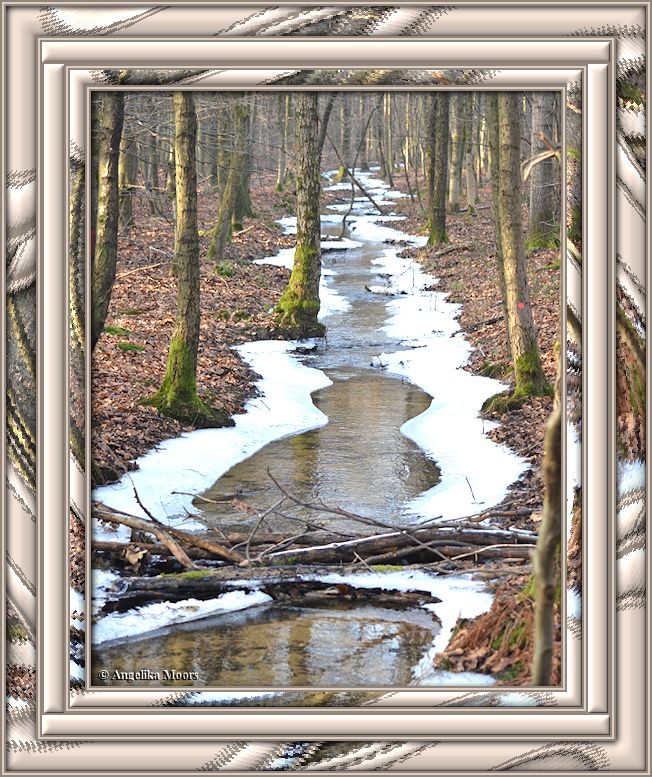
Dieses Tutorial ist aus meiner Fantasie entstanden
Ähnlichkeiten zu anderen Tutorialen ist nicht gewollt und nicht beabsichtigt
erstellt mit PSP X6
am 13.01.2019
von Angelika Moors
Du benötigst folgende Filter :
Filter Unlimited 2.0 - Distortion Filters
Such dir eine helle und eine dunkle Farbe aus deinem Bild
1.
Auswahl - Alles auswählen
Effekte - 3 D Effekte - Aussparung
mit dieser Einstellung :
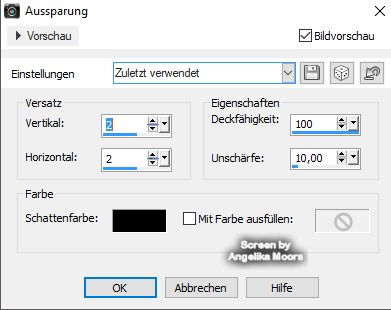
Auswahl aufheben
2.
Bild - Rand hinzufügen 2 px in der dunklen Farbe
Bild - Rand hinzufügen 2 px in der hellen Farbe
Bild - Rand hinzufügen 2 px in der dunklen Farbe
3.
Bild - Rand hinzufügen 15 px in deiner Hellen Farbe
markiere den Rand mit deinem Zauberstab
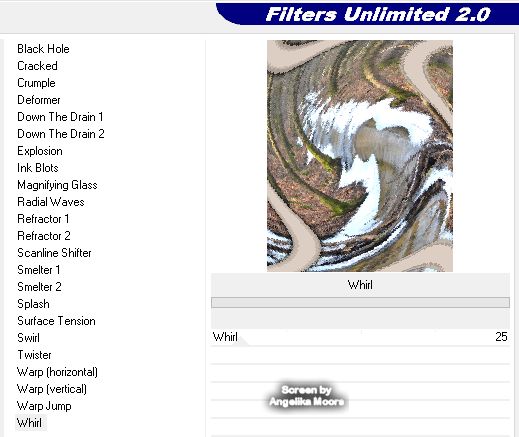
Effekte - 3 D Effekte - Innenfase
mit dieser Einstellung :
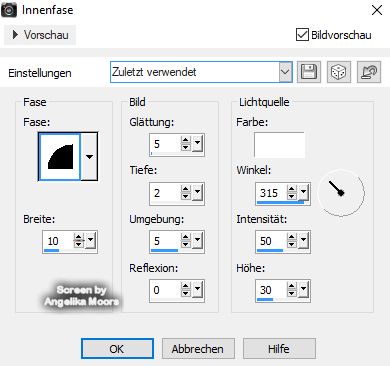
5.
Bild - Rand hinzufügen 20 px
und Haken entfernen bei Symmetrisch
nur rechts und links 20 px
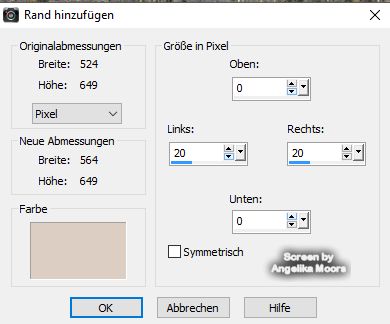
Bild - Rand hinzufügen 2 px in deiner dunklen Farbe
Achtung : Haken einfügen bei symmetrisch
6.
Bild - Rand hinzufügen 20 px
und Haken entfernen bei Symmetrisch
nur oben und unten 20 px
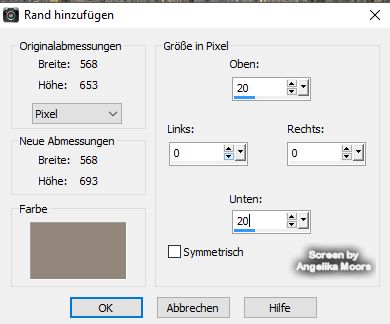
Effekte - 3 D Effekte - Innenfase
mit gleicher Einstellung
Auswahl aufheben
7.
wiederhole die 3 kleinen Rahmen aus Schritt 2
Achtung : Haken einfügen bei symmetrisch
8.
Bild - Rand hinzufügen 3 px in deiner hellen Farbe
markiere den Rand mit deinem Zauberstab
Effekte - Plugins - Filter Unlimited 2.0 - Distortion Filters - Whirl
mit dieser Einstellung :
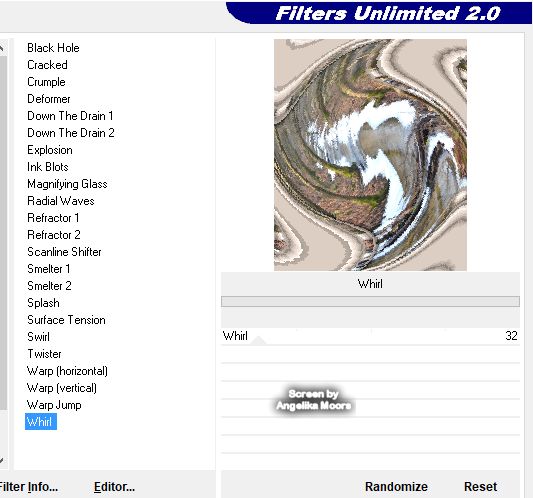
Effekte - 3 D Effekte - Aussparung
mit dieser Einstellung :
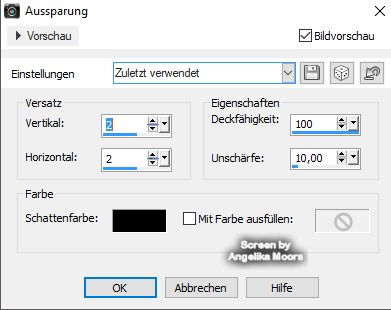
Effekte - 3 D Effekte - Innenfase
mit dieser Einstellung :
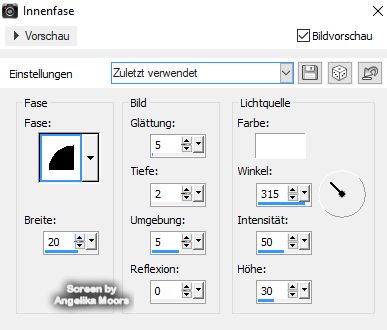
Auswahl aufheben
9.
wiederhole die 3 kleinen Rahmen aus Schritt 2
Achtung : Haken einfügen bei symmetrisch
Ferig ist dein Rahmen , vergess dein Wasserzeichen nicht
und beachte das Copyright des jeweiligen Künstler